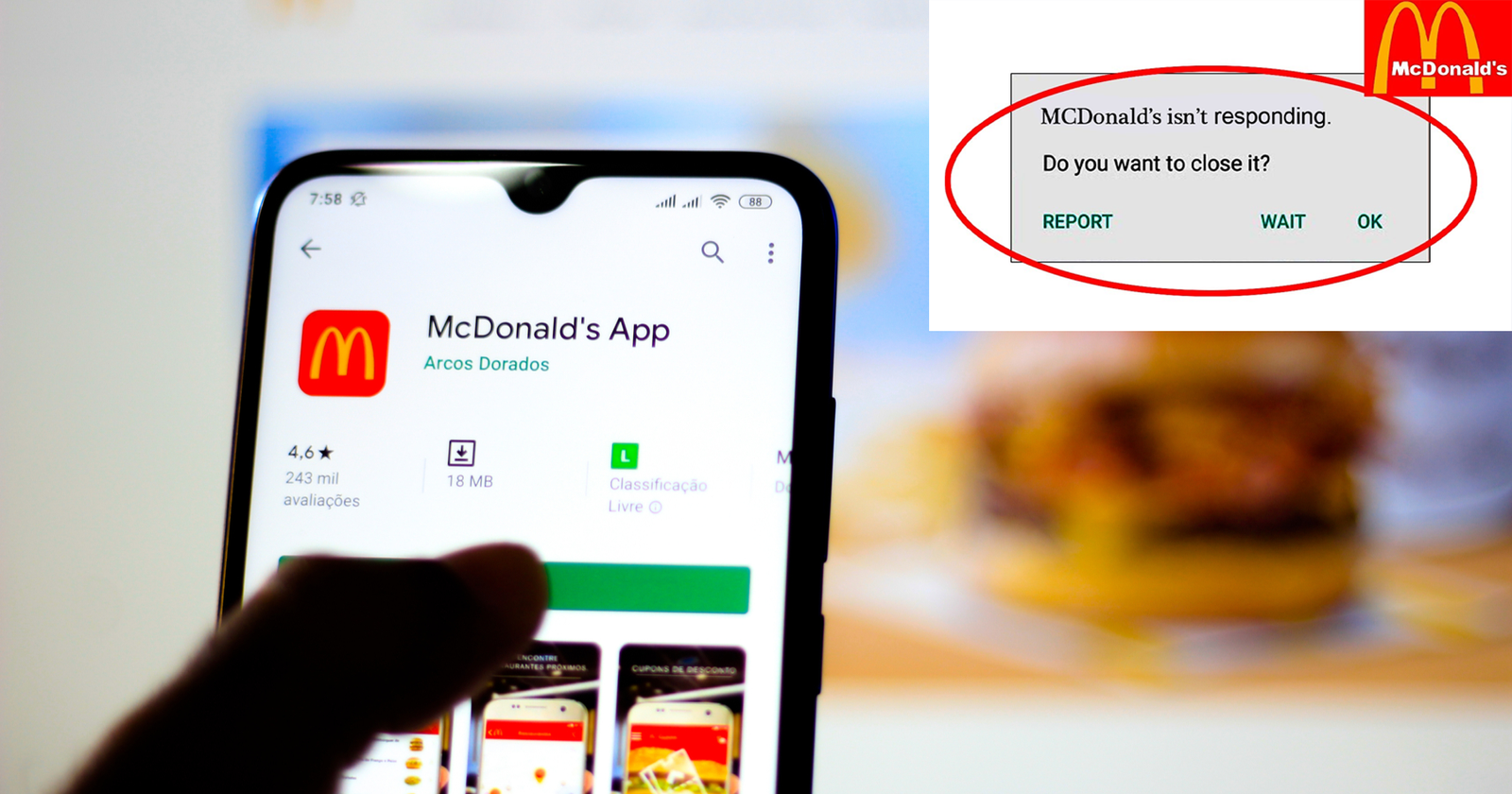¿Se encontró con que la aplicación de McDonald’s no funciona en el problema de Android ? ¿O su aplicación de McDonald’s se está congelando o fallando o muestra problemas de inicio de sesión? En caso afirmativo, no se preocupe, ya que no está solo. Muchos usuarios han estado informando sobre el problema de la aplicación.
Todos sabemos que McDonald’s tiene su propia aplicación donde los usuarios pueden hacer sus pedidos fácilmente. También ofrece varias recompensas y ofertas para sus clientes. Sin embargo, al igual que otras aplicaciones, esta aplicación también puede congelarse o bloquearse debido a varias razones.
Entonces, si está buscando sus soluciones, este artículo es para usted. Aquí, obtendrá las mejores formas de reparar la aplicación de McDonald’s que no funciona en el teléfono Android para que funcione nuevamente.
¿Por qué la aplicación de McDonald’s deja de funcionar en Android?
Como le he dicho, puede haber varias razones para el error, aquí hay algunas causas comunes mencionadas.
- Usar una versión anterior de la aplicación
- La memoria caché de la aplicación o los datos se corrompen
- No es una conexión a Internet estable
- No permitió el permiso de ubicación
- Debido a una gran cantidad de errores, la aplicación puede dejar de funcionar
- Los archivos de instalación están dañados o el método de instalación es incorrecto
- El servidor puede caerse.
Cómo arreglar la aplicación de McDonald’s que no funciona en Android: los mejores métodos
Ahora, repasemos las posibles soluciones para que la aplicación vuelva a funcionar sin ningún problema.
Método 1: reinicie su dispositivo
Puede intentar reiniciar su dispositivo para arreglar la aplicación de McDonald’s que no funciona en Android. En la mayoría de los casos, reiniciar puede solucionar el problema y no necesita ir a otros pasos. Para reiniciar su dispositivo, mantenga presionada la tecla Encendido durante unos segundos y toque reiniciar o reiniciar.

Pero si reiniciar el teléfono no funciona para usted, pase al siguiente método.
Método 2: reiniciar la aplicación de McDonald’s
Si el problema está relacionado con la aplicación, ciérrela y bórrela de su pantalla de inicio tocando el botón de inicio en su dispositivo. Después de eso, reinicie la aplicación McDonald’s y vea si obtiene el mismo error que antes.
Método 3: busque una red estable
Lo siguiente que debe verificar es una conexión a Internet estable. La mayor parte del error de detención de la aplicación ocurre debido a malas conexiones a Internet.
Puede verificar la estabilidad de su red haciendo una prueba de velocidad. Cuando tenga una conexión fuerte y estable, ya no verá este problema.
Método 4: Borrar caché y datos de la aplicación McDonald’s
Otra razón del error es cuando los archivos de caché almacenados en su dispositivo móvil se corrompen. Limpiar los cachés corruptos podría ayudarlo a superar este problema.
Aquí está para borrar el caché de la aplicación McDonald’s:
- Abra Configuración y haga clic en Aplicaciones
- A continuación, haga clic en Ver todas las aplicaciones y haga clic en la aplicación de McDonald’s
- Luego, haz clic en Almacenamiento y caché
- Ahora, haga clic en Borrar almacenamiento
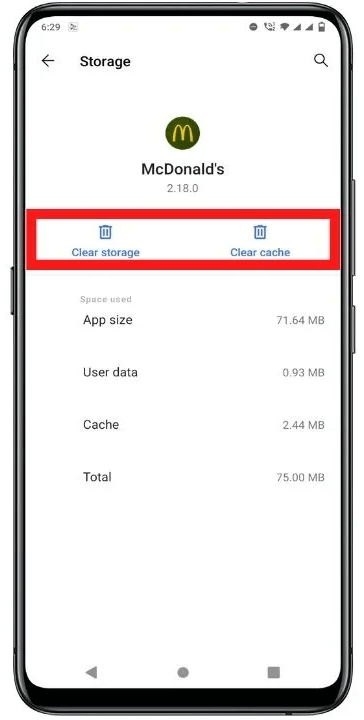
Método 5: permitir LTE en el teléfono
Cuando está utilizando una red Wi-Fi, es posible que no se le permita usar este tipo de conexión y esto puede provocar que la aplicación de McDonald’s se congele. En ese caso, se recomienda activar LTE y ver si el problema se solucionó o no.
Siga las siguientes instrucciones:
- Primero, abra Configuración en su dispositivo
- Luego, vaya a la configuración de datos móviles y desde allí vaya a la configuración de configuración de red para habilitar 4G o LTE
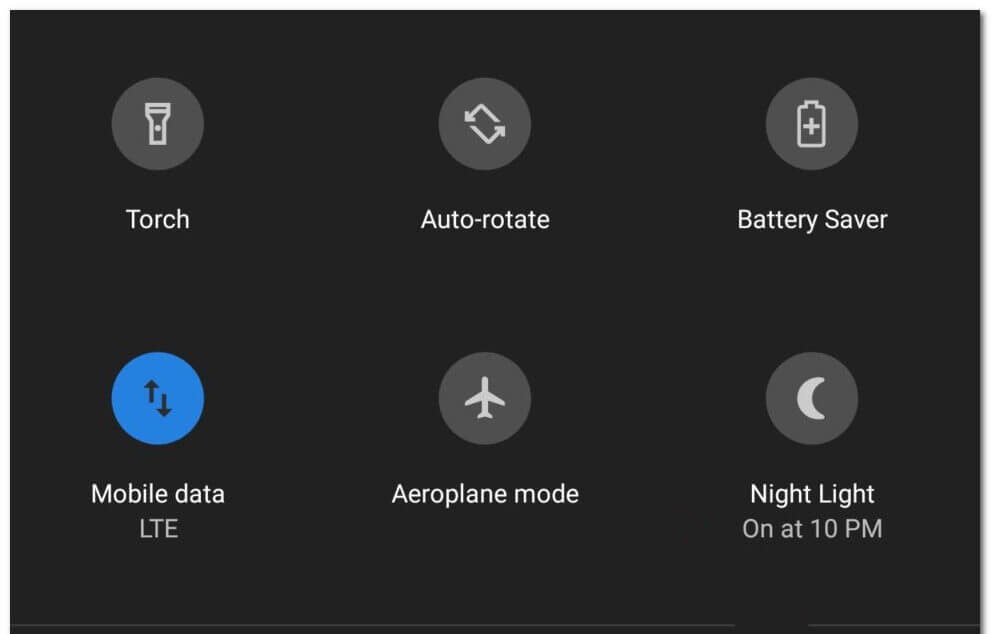
- Después de eso, apague su Wi-Fi y encienda la conexión 4G
- Ahora, verifique si ha solucionado el problema de que McDonald no funciona.
Método 6: verifique la compatibilidad de su dispositivo
La mayoría de las veces, la compatibilidad del dispositivo también es una de las razones de los problemas de congelación de la aplicación de McDonald’s. Debido a problemas de compatibilidad, es posible que la aplicación de McDonald’s no funcione correctamente en algunos dispositivos.
Por lo tanto, debe verificar si la aplicación de McDonald’s es compatible con su dispositivo o no. Si parece incompatible, cambie su dispositivo para usar McDonald’s.
Método 7: verificar los permisos requeridos
Algunas aplicaciones requerían permiso del usuario final para ejecutarse en sus dispositivos. Sin permitirles, no puede usar la aplicación. Por ejemplo, es posible que necesite permiso de la cámara, la ubicación, los medios, etc.
Si ha otorgado los permisos necesarios, no enfrentará este tipo de problema. Si ha denegado el permiso por error después de descargar la aplicación, puede permitirlos en la configuración de su dispositivo.
Estos son los pasos a seguir:
- Primero, abra Configuración y vaya a Privacidad
- Después de eso, haz clic en la aplicación de McDonald’s
- Luego, deslice el interruptor hacia la derecha para Cámara y Ubicaciones
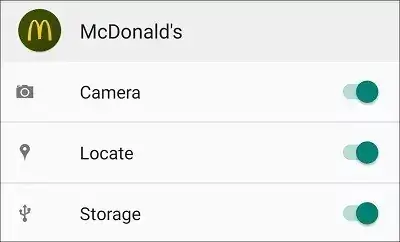
Recuerde : no puede usar la función de código QR si la cámara de su dispositivo no funciona correctamente.
Método 8: cerrar sesión y volver a iniciar sesión en la aplicación
Si el error continúa, cierre sesión y vuelva a iniciar sesión en la aplicación de McDonald’s.
Siga los pasos a continuación:
- Primero, abra la aplicación McDonald’s y abra la lista tocando las tres líneas horizontales que se encuentran en la esquina superior izquierda de la pantalla de su dispositivo.
- En la lista, toque Mi cuenta y haga clic en la opción Cerrar sesión, que se encuentra en la parte inferior de la pantalla de su dispositivo.

- A continuación, reinicie su dispositivo y vuelva a iniciar sesión en su cuenta
- Ahora, ingrese los datos requeridos y vea si su problema se ha resuelto.
Método 9: Actualizar la aplicación de McDonald’s
Algunas aplicaciones necesitan actualizaciones para ejecutarse en su dispositivo. Si usa la aplicación McDonald’s durante mucho tiempo y se han implementado actualizaciones, es posible que la aplicación se comporte de manera anormal o se detenga automáticamente. En ese caso, debe actualizar la aplicación para corregir el error.
Una actualización no solo resuelve su problema, sino que también corrige los errores que se crearon en la versión anterior.
Aquí se explica cómo actualizar la aplicación de McDonald’s:
- Primero, abre Google Play Store
- Ahora, toque el ícono Perfil y abra Mis aplicaciones y juegos
- A continuación, presione Buscar actualizaciones para ver si la aplicación de McDonald’s tiene alguna actualización.
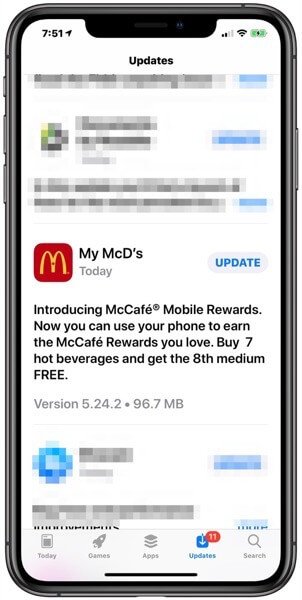
- Si hay una actualización disponible, descárguela e instálela y compruebe si ha solucionado el error.
Método 10: reinstalar la aplicación de McDonald’s
Si la actualización de la aplicación de McDonald’s no resuelve su problema, debe desinstalar la aplicación y volver a instalarla. Muchos usuarios han solucionado el error reinstalando la aplicación.
Pasos para reinstalar la aplicación de McDonald’s:
- Mantenga presionada la aplicación McDonald’s hasta que aparezca el botón Desinstalar en la pantalla
- Luego, haga clic en Desinstalar para eliminar la aplicación del dispositivo
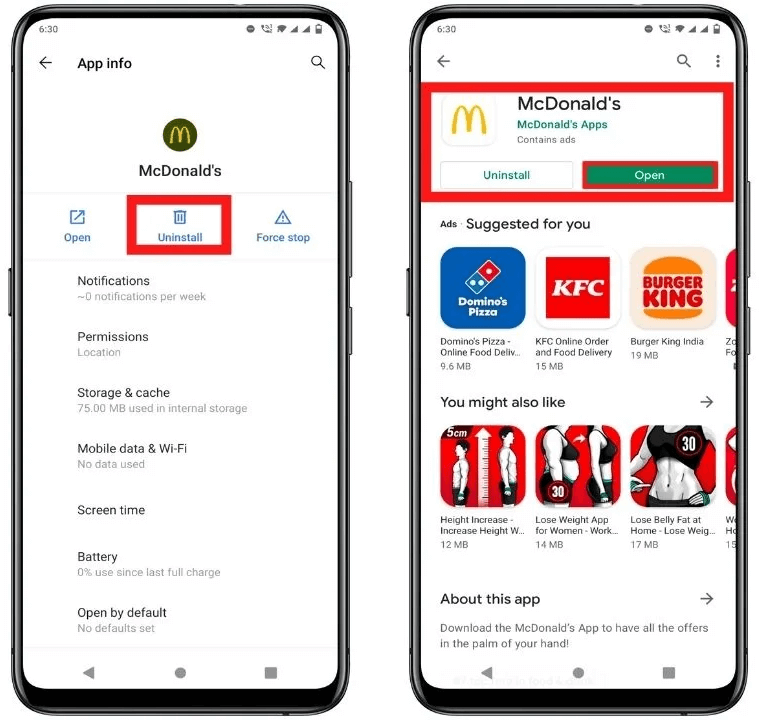
- Después de eso, visita Google Play Store y escribe McDonald en la barra de búsqueda
- A continuación, haga clic en la aplicación y presione el botón Instalar
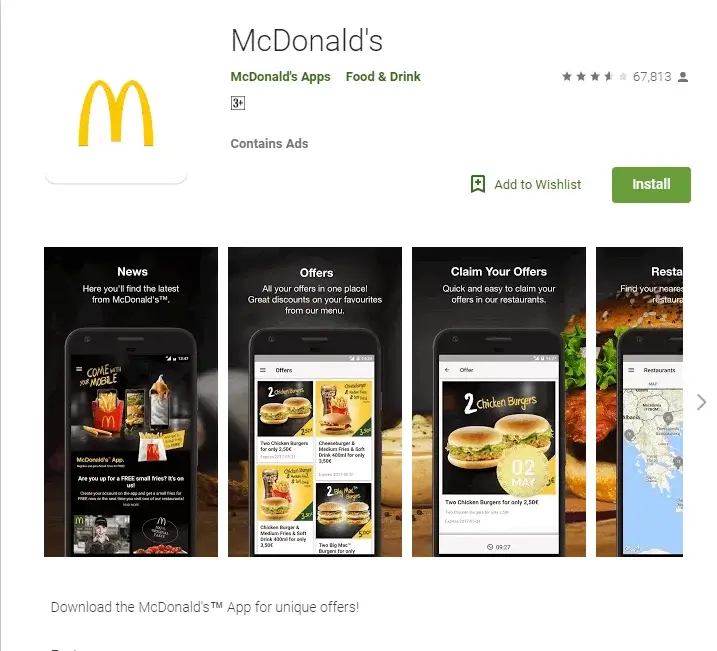
- Después de instalar la aplicación, ábrala e inicie sesión ingresando los detalles para ver si se solucionó el error.
Método 11: comprobar el servidor de aplicaciones de McDonald’s
Si la aplicación de McDonald’s no funciona en otros dispositivos, es posible que haya algunos problemas con sus servidores. Se puede comprobar visitando la página de estado de la aplicación de McDonald’s en Downdetector . Aquí, puede verificar el estado de la aplicación. Si el servidor no funciona, todo lo que necesita hacer es esperar hasta que el equipo de McDonald’s lo arregle.
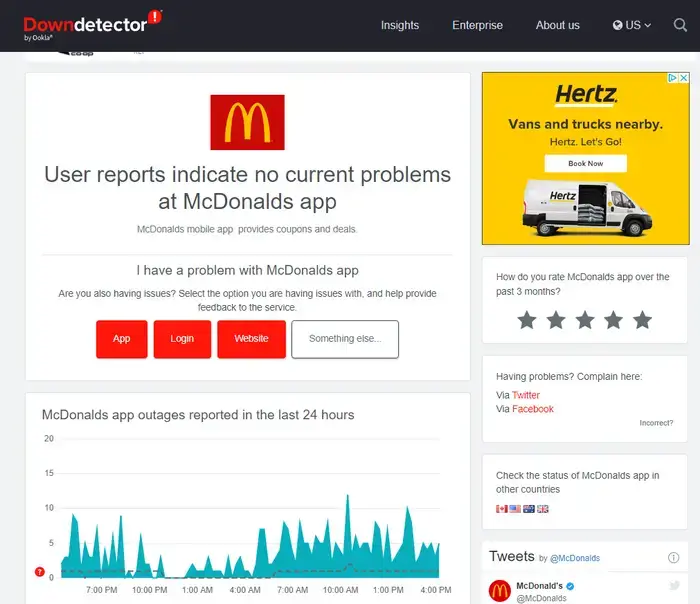
Método 12: use el sitio web o haga una llamada telefónica
Cuando nada funciona para usted, puede realizar su pedido utilizando su sitio web oficial o mediante una llamada telefónica. Visite su sitio web oficial de McDelivery e ingrese sus datos como la dirección y el código PIN, y haga su pedido al instante.
O hay un número de teléfono al que puedes hacer tu pedido directamente sin ningún problema.
Método 13: Solución definitiva para arreglar que McDonald no funcione en un teléfono Android (sugerido)
Además de todas las soluciones mencionadas anteriormente, también puede optar por una herramienta profesional como Reparación Android. Este es un software altamente recomendado para solucionar problemas de fallas, bloqueos o bloqueos de la aplicación de McDonald’s en teléfonos Android. Es fácil de usar y soluciona todo tipo de problemas en dispositivos Android/Samsung.
No solo la aplicación McDonald’s, sino que funciona para corregir otros errores, así como Facebook se detuvo, Snapchat sigue fallando, la sincronización de aventuras de Pokemon Go no funciona, las líneas horizontales en Android, la aplicación Signal sigue fallando, etc. Es compatible con todos los teléfonos Android y soluciona todos los problemas con un click.
Conclusión
Por lo tanto, este blog describe completamente cómo solucionar el problema de que la aplicación de McDonald’s no funcione, se bloquee, se congele, se detenga o inicie sesión en teléfonos Android. Puede haber varias razones detrás del error, pero nada de qué preocuparse. Solo necesita seguir las soluciones dadas anteriormente para deshacerse del error fácilmente.
También puede optar por la herramienta de reparación Android si los métodos manuales no funcionan para usted.
Además, si tiene alguna sugerencia o consulta, por favor déjela en la sección de comentarios a continuación.
Sophia Louis is a professional blogger and SEO expert. Loves to write blogs & articles related to Android & iOS Phones. She is the founder of es.android-ios-data-recovery.com and always looks forward to solve issues related to Android & iOS devices